Visualização de início
A visualização de início é a visualização apresentada quando a tela é iniciada. Consiste em quatro subvisualizações: Navegação, Mídia, Telefone e uma subvisualização adicional.
Um aplicativo ou função do veículo selecionado a partir da visualização de aplicativos ou de função inicia na sua subvisualização na visualização de início. Por exemplo, Rádio FM inicia na tela Mídia.
A subvisualização adicional exibe o aplicativo ou função do veículo recentemente utilizado que não está relacionado com as demais três áreas.
As subvisualizações apresentam informação resumida sobre cada aplicativo.
Nota
Nota
Barra de status
Na parte de cima da tela são exibidas as atividades no veículo. À esquerda, na barra de status, é exibida informação de rede e conexão, e à direita é exibida informação relacionada com mídia, relógio e indicação de atividade em segundo plano.
Visualização superior

No meio da barra de status, em cima, existe uma guia. Abra a visualização superior pressionando na guia ou arrastando/passando de cima para baixo sobre a tela.
- Configurações
- Manual instruções
- Perfil
- Mensagens salvas no veículo.
- Configuração de contexto (ex.: Navegação Configurações). Altere as configurações diretamente na visualização superior quando um aplicativo (por exemplo, navegação) está em funcionamento.
- Contexto do manual de instruções (ex.: Manual da navegação). Acesse diretamente na visualização superior o artigo no manual de instruções digital relacionado com o conteúdo exibido na tela.
Deixe a visualização superior - pressione fora da visualização superior, no botão de início ou abaixo na visualização superior e arraste para baixo. A visualização que está atrás fica visível e pronta a ser utilizada.
Nota
Visualização de climatização
Abaixo na tela existe uma linha de climatização que está sempre visível. Aqui é possível realizar diretamente as configurações de climatização mais comuns, tais como temperatura e aquecimento dos bancos*.

Pressione o símbolo no meio da linha da climatização para abrir a visualização de climatização e acessar mais configurações de climatização.

Pressione o símbolo para fechar a visualização de climatização e regressar à visualização anterior.
Visualização de aplicativos
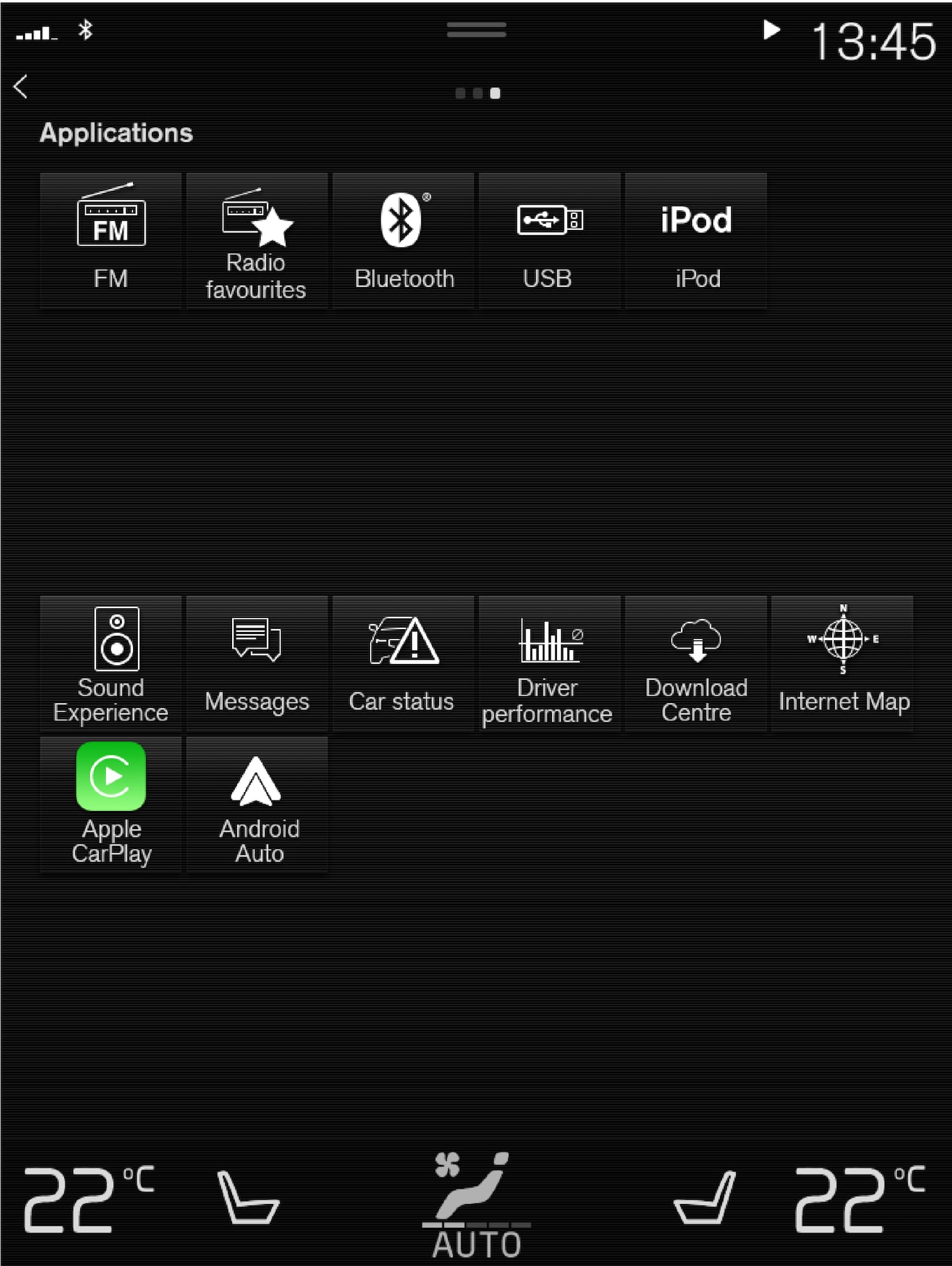
Deslize da direita para a esquerda1 na tela para acessar a visualização de aplicativos (visualização app) a partir da visualização de início. Aqui estão os aplicativos baixados (aplicativos de terceiros) mas também aplicativos para funções incorporadas, por exemplo: Rádio FM. Alguns aplicativos exibem informação resumida diretamente na visualização de aplicativos, por exemplo: quantidade de mensagens não lidas em Mensagens.
Pressione um aplicativo para abri-lo. Ele abre na subvisualização à qual pertence, por exemplo: Mídia.
Dependendo da quantidade de aplicativos, é possível percorrer para baixo na visualização de aplicativos. Deslize/arraste de baixo para cima.
Volte para a visualização de início deslizando da esquerda para a direita1 na tela ou pressionando o botão de início.
Visualização de função
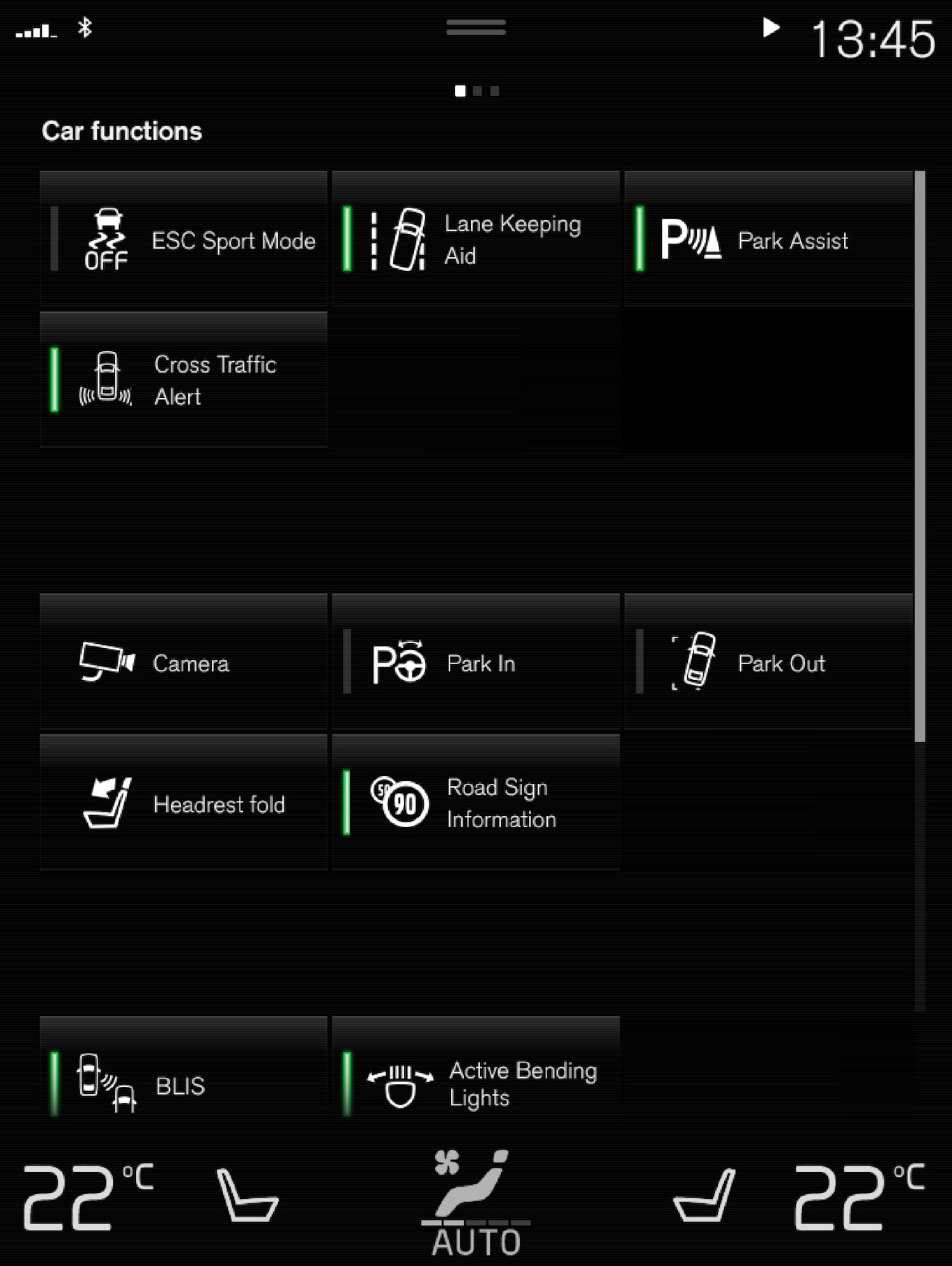
Deslize da esquerda para a direita1 na tela para acessar a visualização de função a partir da visualização de início. Aqui é possível ativar ou desativar diferentes funções do veículo, por exemplo, BLIS*, Lane Keeping Aid* e Assistência de estacionamento*.
Dependendo da quantidade de funções, também é possível percorrer para baixo na visualização. Deslize/arraste de baixo para cima.
Diferente da visualização de aplicativos, em que um aplicativo abre com uma pressão, uma função é ativada ou desativada pressionando o respectivo botão de função. Algumas funções (funções de ativação) abrem em uma janela própria quando pressionadas.
Volte para a visualização de início deslizando da direita para a esquerda1 na tela ou pressionando o botão de início.